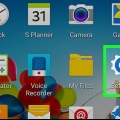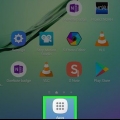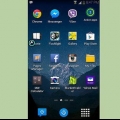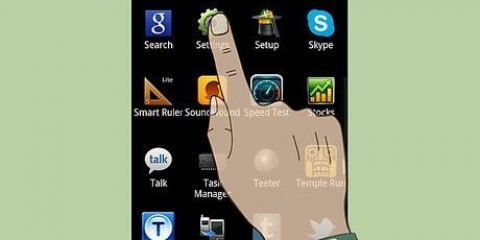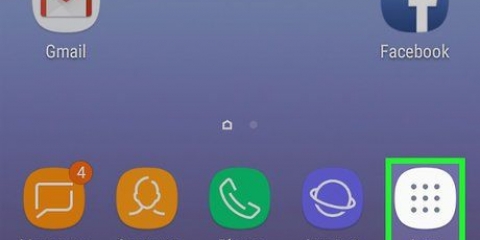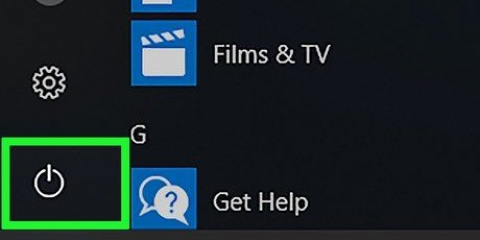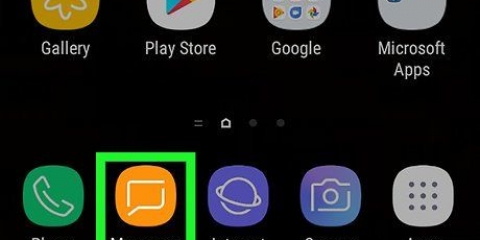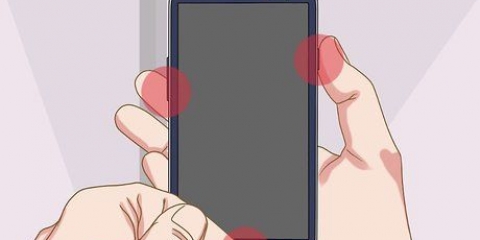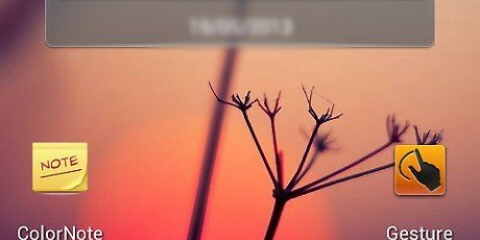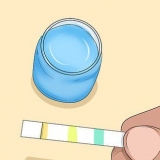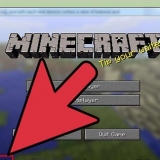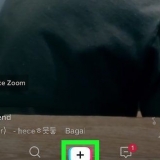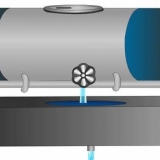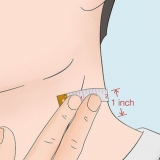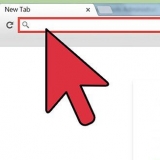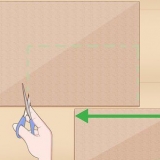So setzen sie ein samsung galaxy s3 zurück
Das Zurücksetzen Ihres Samsung Galaxy S3 kann hilfreich sein, wenn Sie Probleme mit Ihrem Gerät haben oder das Gerät auf die Werkseinstellungen zurücksetzen möchten. Sie löschen alle persönlichen Daten und Einstellungen, wenn Sie einen Reset durchführen. Befolgen Sie eine der drei folgenden Methoden, um Ihr Samsung Galaxy S3 zurückzusetzen.
Schritte
Methode 1 von 3: Zurücksetzen über das Einstellungsmenü

1. Tippen Sie auf "Speisekarte" auf dem Startbildschirm.

2. Tippen Sie auf "Einstellungen".

3. Wählen "Sichern und Wiederherstellen".
Standardmäßig werden alle Ihre Daten für eine spätere Wiederherstellung gesichert. Wenn Sie das nicht möchten, können Sie die Kontrollkästchen neben den entsprechenden Optionen anklicken, um sie zu deaktivieren.

4. Tippen Sie auf "Standarddaten wiederherstellen".

5. Tippen Sie auf "Rückstelleinrichtung".
Wenn die Bildschirmsperre auf Ihrem Gerät aktiviert ist, müssen Sie jetzt Ihr Passwort oder Ihre PIN eingeben.

6. Wählen "Alles löschen". Ihr Telefon führt nun einen Reset durch, der alle Daten löscht, dann wird das Gerät neu gestartet..
Methode 2 von 3: Zurücksetzen mit physischen Tasten

1. Schalten Sie Ihr Samsung Galaxy S3 aus.

2. Drücken Sie gleichzeitig den Power-Button, den Home-Button und den For "lauter" in.

3. Warten Sie, bis das Telefon vibriert, und lassen Sie dann den Netzschalter los.

4. Warte auf den Bildschirm "Android Systemwiederherstellung" erscheint, dann lassen Sie die Home-Taste und die Taste für . los "lauter" lose.

5. Drücken Sie die "Lautstärke runter"-Taste bis "Daten löschen / Werksreset" ist ausgewählt.

6. Drücken Sie den Netzschalter, um die Option auszuwählen.

7. Drücken Sie "Lautstärke runter" noch bis "Alle Benutzerdaten löschen" ist ausgewählt.

8. Drücken Sie die Ein-/Aus-Taste erneut, um die Option auszuwählen. Ihr Telefon führt nun einen Reset durch, Sie werden sehen "System jetzt neustarten" wenn der Vorgang abgeschlossen ist.

9. Drücken Sie den Netzschalter, um diese Option auszuwählen und den Vorgang abzuschließen.
Methode 3 von 3: Tastatur

1. Öffnen Sie die Tastatur Ihres Samsung Galaxy S3, normalerweise wird diese Option durch ein grünes Hörersymbol dargestellt.

2. Geben Sie *2767*3855# ein . Jetzt wird Ihr Gerät zurückgesetzt und alle persönlichen Daten und Einstellungen gelöscht..
Tipps
- Stellen Sie sicher, dass Sie alle Ihre Daten und Dokumente ordnungsgemäß gesichert haben, bevor Sie mit dem Zurücksetzen beginnen.
"So setzen sie ein samsung galaxy s3 zurück"
Оцените, пожалуйста статью